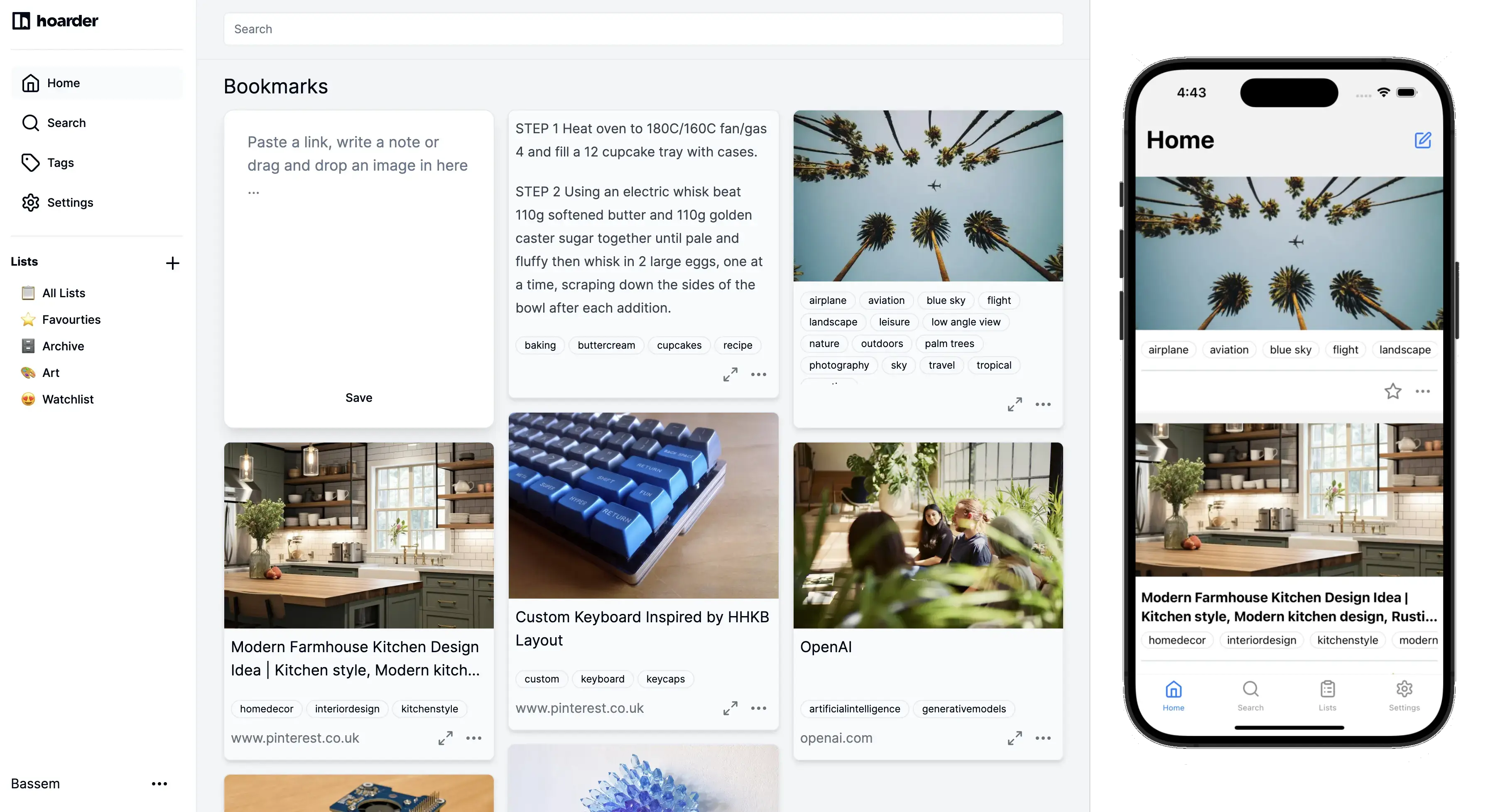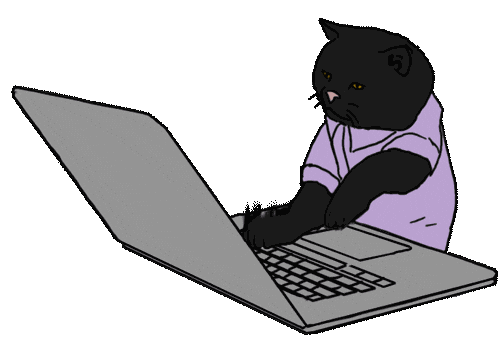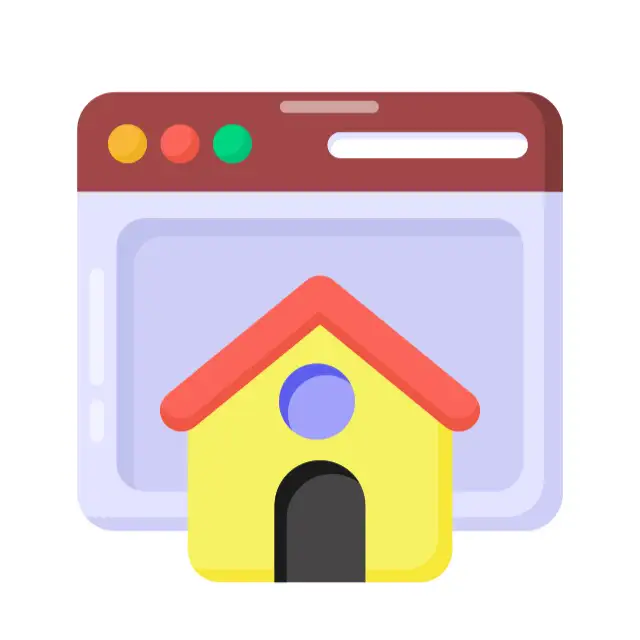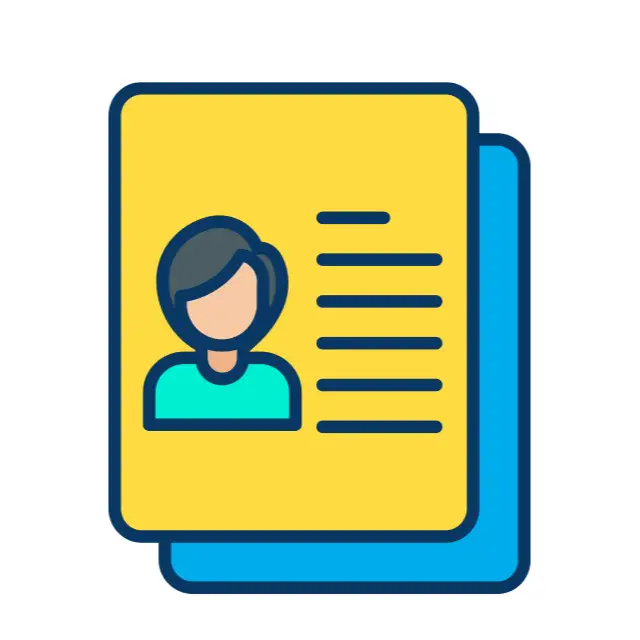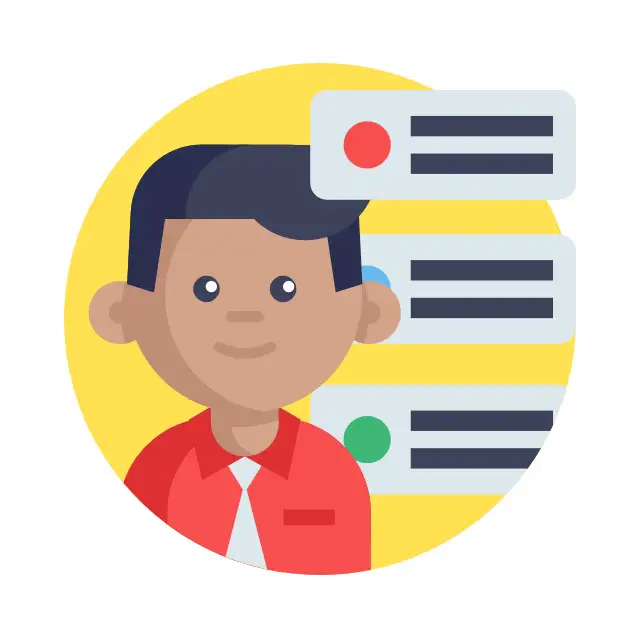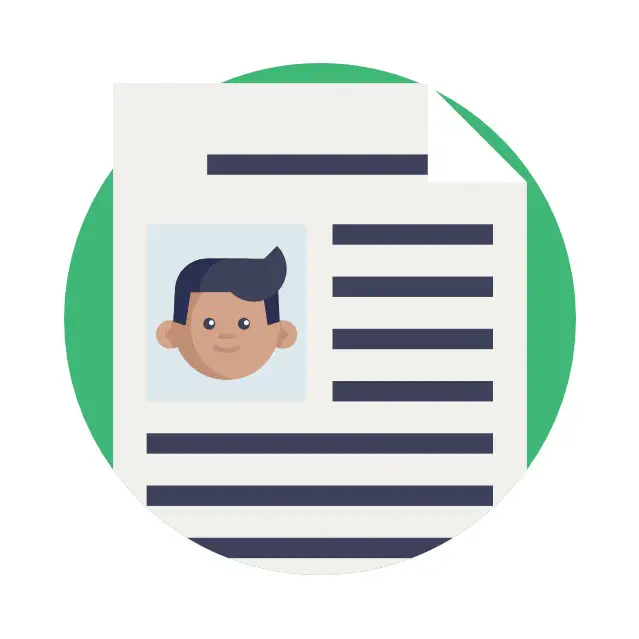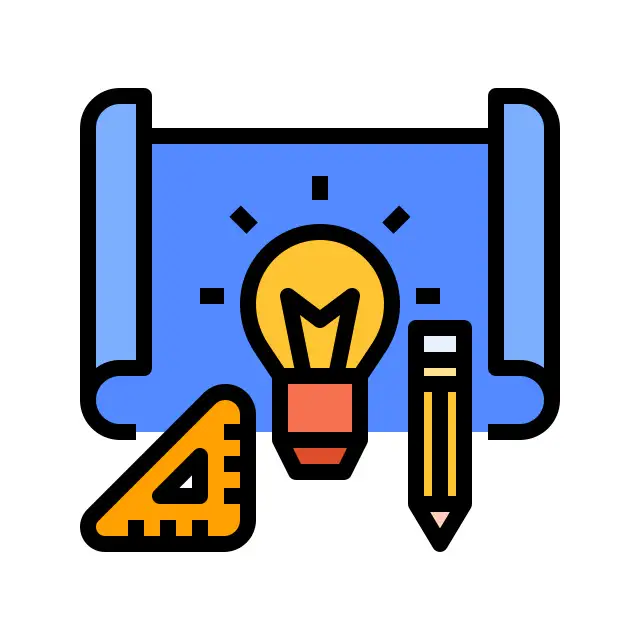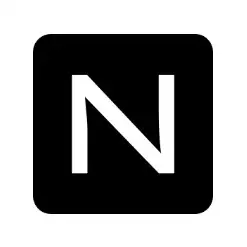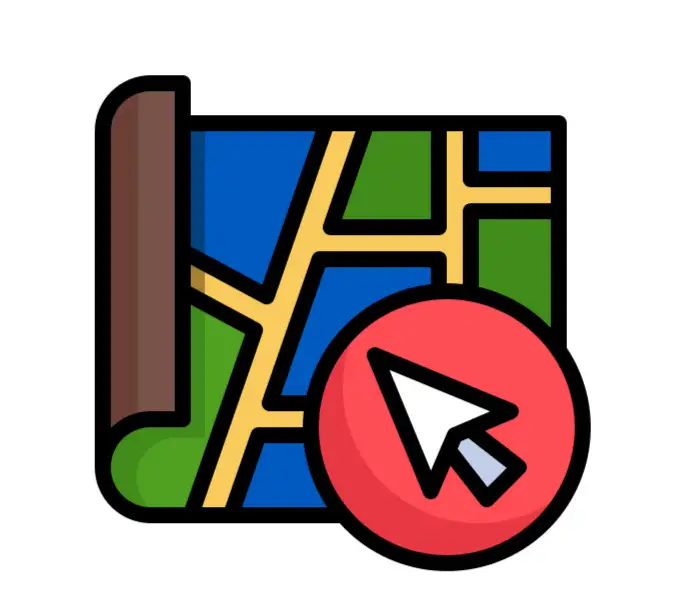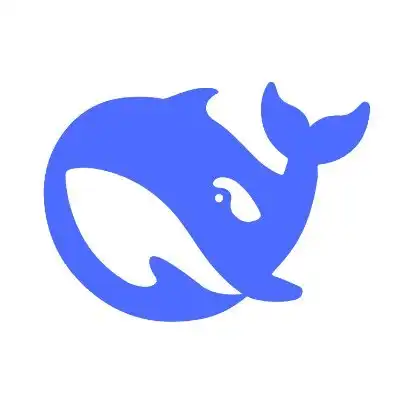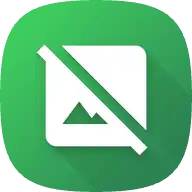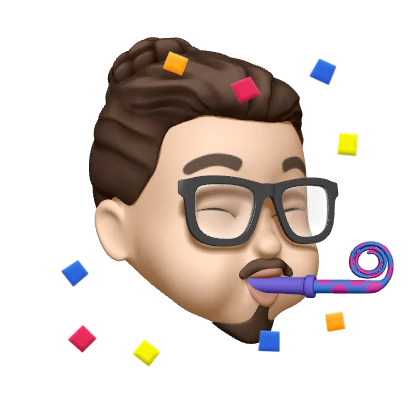掌握Sublime Text高效快捷键,提升编程效率
摘要助手
切换
SummaryGPT
AI 初始化中...
介绍自己 🙈
生成摘要 👋
推荐文章 📖
前往主页 🏠
前往订阅 💥
前往评论 💬
Kokoro TTS 🎙️
👀 部署教程
掌握Sublime Text高效快捷键,提升编程效率
dong4jSublime Text 是一个强大的文本编辑器,提供了丰富的快捷键来提高编程效率。以下是 Sublime Text 中一些常用的快捷键。
基本操作
- 打开命令面板:
Shift + Cmd + P - 控制台:
Ctrl +(反引号) - 新建标签页:
Cmd + N - 切换标签页(通过数字):
Cmd + 数字 - 分成两屏显示:
Cmd + Option + 2
查找与替换
- 查找文本:
Cmd + F - 查找并替换文本:
Option + Cmd + F - 跳转到函数或方法:
Cmd + R - 添加/删除选中行的注释:
Cmd + /
编辑与格式化
- 智能缩进(增加或减少缩进):
Cmd + [ 或 Cmd + ] - 显示/隐藏侧边栏:
Cmd + K, B - **删除光标前所有字符 (Mac)**:
Cmd + Delete
JSON 和 HTML 格式化
- 格式化 JSON 文件:
Ctrl + Cmd + J - 格式化 HTML 文件:
Shift + Cmd + H
具体命令列表
以下是一些具体操作对应的快捷键:
- 文件跳转:
Cmd + T - 行号跳转 (类似 Vim 的 num + gg):
Ctrl + G - 函数/方法跳转:
Cmd + R - 给选中行添加或去掉注释:
Cmd + / - 删除当前行:
Ctrl + Shift + K - 转换为大写:
Cmd + K, U - 转换为小写:
Cmd + K, L - 粘贴并缩进文本:
Cmd + Shift + V
页面操作
- 新建页面:
Cmd + N - **切换到指定页 (通过数字键)**:
Cmd + 数字 - 搜索跳转到对应页:
Cmd + P - 关闭页面:
Cmd + W - 合并一行:
Cmd + J
复制、粘贴与删除
- 选中当前单词,继续敲可以选中多个相同单词:
Cmd + D - 选择当前光标整行:
Cmd + L - 撤销操作:
Cmd + Z - 复制文本:
Cmd + C - 粘贴文本:
Cmd + V
其他
- 保存文件:
Cmd + S - 删除光标定位到当前行起始的一块:
Cmd + Delete - 缩进/回缩当前行:
Cmd+]或Cmd+[ - 向下开辟一行:
Cmd + Enter - 向上开辟一行:
Cmd + Shift + Enter - 查询内容:
Cmd + F - 全局查找并替换:
Cmd + Shift + F
选择操作
- 查询到的内容下一个匹配项:
Cmd + G - 多点编辑(通过鼠标右键)
- 调出控制台:
Cmd + ~ - 前往匹配的括号:
Ctrl + M
光标移动与选择
- 光标定位到当前行最前 (Mac):
Cmd + 左箭头- 加上
Shift: 选中从当前位置至行首的部分
- 加上
- 光标定位到当前行最后:
Cmd + 右箭头- 加上
Shift: 选中从当前位置至行尾的部分
- 加上
- 纵向选择编辑 (Mac):
Option + 左键点击并拖动
导航与切换标签页
- 跳转到指定行号:
Ctrl + G - 切换单个标签页(向前和向后):
Ctrl + Tab: 切换至下一个标签页Ctrl + Shift + Tab: 切换至上一个标签页
删除操作
- 删除光标定位到当前单词起始的一块 (PC):
Ctrl + Delete
评论
匿名评论隐私政策
✅ 你无需删除空行,直接评论以获取最佳展示效果